- Negalėdami užbaigti pirkimų „App Store“ galite jaustis nusivylę, tačiau šis vadovas turėtų padėti.
- Norėdami pradėti išspręsti šią problemą, patikrinkite prie „Apple ID“ pridėtų kortelių skaičių ir įsitikinkite, kad jūsų šalyje yra programa, kurią bandote įsigyti.
- Jei norite pamatyti keletą kitų naudingų „Mac“ vadovų, apsilankykite mūsų išsamiame puslapyje „Mac Fix Hub“.
- Norėdami užtikrinti greitą prieigą prie naujausios su „Mac“ susijusios informacijos, nedvejodami pažymėkite mūsų „Mac“ skyrius.
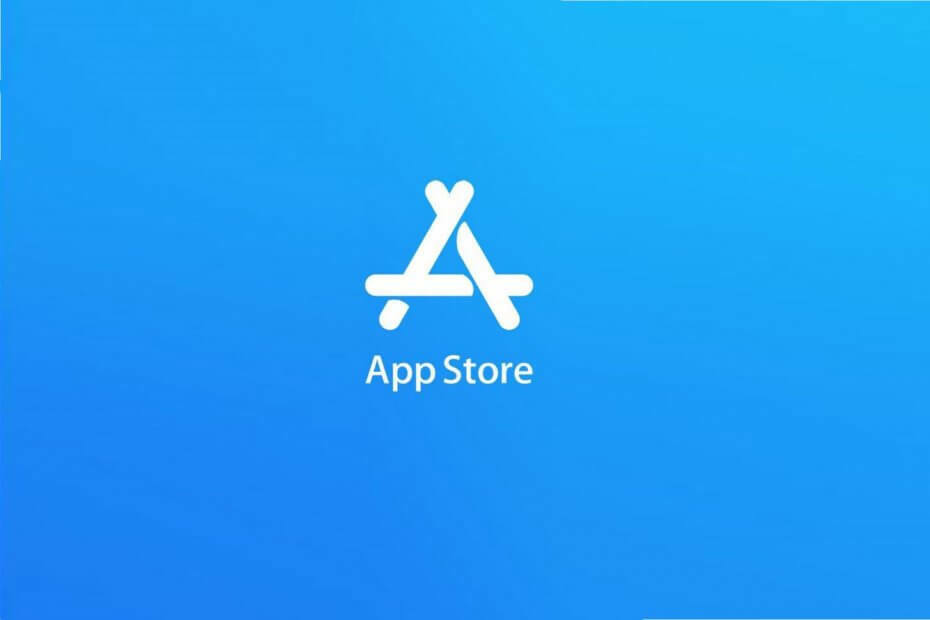
Daug klaidų ir problemų sukelia perpildyta sistema. Valys ir optimizuos jūsų sistemą. Atsisiųskite dabar ir paspartinkite „Mac OS“ atlikdami tris paprastus veiksmus:
- Atsisiųskite ir įdiekite skalbimo mašiną X9.
- Palaukite, kol jis pradės automatinį nuskaitymą, kad rastumėte „Mac OS“ problemų.
- Spustelėkite Švarus atsikratyti visų įmanomų bėdų.
- Skalbimo mašiną X9 atsisiuntė 0 skaitytojų šį mėnesį.
Kartais galite susidurti Nepavyko užbaigti pirkimo
klaidos pranešimas „Apple App Store“. Tai gali būti didelė problema, o šiandieniniame straipsnyje mes jums parodysime, kaip kartą ir visiems laikams išspręsti šią problemą.Ką daryti, jei nepavyko užbaigti „App Store“ pirkimo?
1. Patikrinkite kortelių, pridėtų prie „Apple ID“, skaičių

Akivaizdu, kad ši problema gali kilti, jei prie „Apple ID“ pridėta per daug kortelių. Norėdami išspręsti šią problemą, patariama pabandyti pašalinti kai kurias korteles, susietas su „Apple ID“. Tai atlikę patikrinkite, ar problema vis dar išlieka.
2. Įsitikinkite, kad programa, kurią bandote įsigyti, yra jūsų šalyje
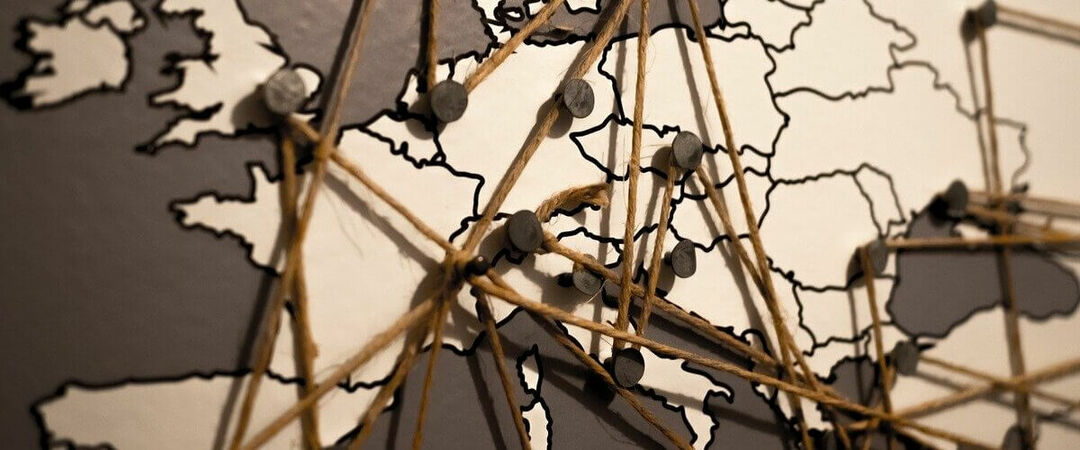
Kartais galite susidurti su klaida Nepavyko užbaigti jūsų pirkimo„App Store“, jei bandote įsigyti programą, kurios nėra jūsų šalyje. Norėdami tai išspręsti, turite įsitikinti, kad programa, kurią bandote įsigyti, yra jūsų šalyje.
Jei ne, turėsite palaukti, kol kūrėjas padarys programą pasiekiamą jūsų šalyje.
3. Daug iš „iCloud“ ir vėl prisijunkite
Jei nieko negalite įsigyti iš „App Store“, galbūt galite išspręsti problemą paprasčiausiai atsijungdami ir vėl prisijungdami prie „iCloud“. Jei jūsų sistemoje yra nesklandumų, gali padėti atsijungimas ir prisijungimas. Norėdami tai padaryti, atlikite šiuos veiksmus:
- Eiti į „Apple“ meniu> Sistemos nuostatos.
- Eikite į „Apple ID“> „iCloud“.
- Dabar spustelėkite Atsijungti mygtuką.
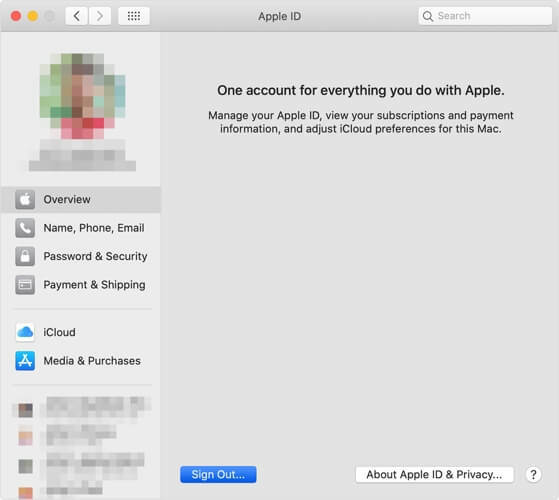
- Jūsų paklaus, ar norite išsaugoti „iCloud“ duomenų kopiją. Pasirinkite jį pasilikti.
- Iš naujo paleiskite „MacBook“.
Tai atlikę, iš naujo paleiskite „MacBook“, prisijunkite prie „iCloud“ ir patikrinkite, ar problema vis dar išlieka.
4. Patikrinkite savo kreditinės kortelės ir sąskaitos informaciją

Jei neatitinka jūsų kreditinės kortelės ir sąskaitos informacijos, su kuria galite susidurti Nepavyko užbaigti „App Store“ klaidos.
Norėdami tai išspręsti, patariama patikrinti savo kreditinės kortelės ir sąskaitos informaciją ir įsitikinti, kad viskas tvarkinga.
5. Susisiekite su „Apple“ palaikymo tarnyba

Jei problema vis dar išlieka, gali būti, kad problemą sukėlė jūsų kreditinė kortelė. Jūsų kreditinė kortelė gali būti užblokuota, ir tai gali sukelti įvairių „App Store“ problemų.
Norėdami tai išspręsti, geriausia būtų susisiekti su „Apple“ palaikymo komanda, kad jie galėtų toliau tirti problemą.
Šiame straipsnyje išvardyti paprasti sprendimai turėtų padėti išspręsti problemą Nepavyko užbaigti „App Store“ klaidos
DUK: Sužinokite daugiau apie pirkimo klaidas „Apple App Store“
- Kodėl negaliu pirkti iš „App Store“?
Dažniausia šios problemos priežastis yra „Apple ID“ sąrankos klaida. Norėdami tai išspręsti, atjunkite „Apple ID“ ir vėl prijunkite.
- Kodėl „App Store“ atmetamas mano mokėjimo metodas?
Tai gali būti įvairių priežasčių, tačiau dažniausiai tai, kad jūsų kredito / debeto kortelėje nėra pakankamai lėšų.
- Kodėl negaliu pridėti debeto kortelės prie „Apple Pay“?
Gali būti, kad negalėsite pridėti debeto kortelės prie „Apple Pay“, nes jūsų kortelės tipas gali būti nepriimtas arba problema gali būti „Apple“ serveriuose.

Vis dar kyla problemų dėl „Mac OS“?
Ištaisykite juos naudodami šį įrankį:
- Atsisiųskite ir įdiekite dabar skalbimo mašiną X9 iš oficialios svetainės
- Palaukite, kol prasidės automatinis nuskaitymas ir aptiksite problemas.
- Spustelėkite Švarus pradėti optimizuoti „Mac OS“, kad patirtis būtų geresnė.
„Restoro“ atsisiuntė 0 skaitytojų šį mėnesį.


